Annons
Enligt min ödmjuka och försiktiga åsikt finns det två saker som du aldrig bör sätta automatiserad programvara i när du använder ett Windows-system: dina drivrutiner och ditt register. Nu finns det en hel mängd lösningar för dig om du vill gå den vägen, men om du är en erfaren användare så skulle jag helt enkelt inte rekommendera det. Det kan leda till systeminstabilitet och några stora problem. Jag har upplevt det från första hand och det är inte kul.
Att jaga efter enhetsdrivrutiner är inte en sådan uppgift längre. De flesta av dina Windows-drivrutiner behöver aldrig röras direkt ur rutan. Ditt videokort finns dock i sitt eget heliga territorium. Videokortdrivrutiner uppdateras oftare än till exempel drivrutinerna för ditt nätverkskort. Uppdatering av dina grafikkortdrivrutiner kan också visa ett enormt prestationsökning över hela systemet. Att hålla dessa drivrutiner uppdaterade är mycket viktigt om du är en spelare.
Om du köper en ny Windows-PC idag, kommer grafikkortet att tillverkas av ett av två företag: NVIDIA eller
AMD 5 skäl till varför AMD-processorer är dömda [yttrande]I slutet av 1999 byggde jag min första dator. Den använde en AMD Athlon-processor klockad på 500 MHz vilket var tillräckligt snabbt för att spela de flesta spel vid den tiden, och också ett bättre värde ... Läs mer . Att ha ett sådant begränsat val hjälper verkligen till att uppdatera förarna till en mycket smärtsam upplevelse. Så smärtfritt att båda webbplatserna råkar ha automatiska resurser som (förmodligen) gör att du kan uppdatera dina grafikkortdrivrutiner så enkla som några klick.Hitta din videokortmodell
Steg ett är faktiskt att ta reda på vad vi letar efter. Låt oss börja med att gå till din Kontrollpanel och sedan till Enhetshanteraren.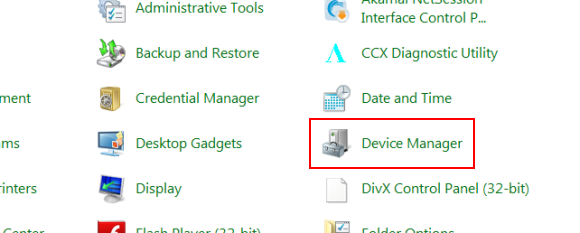
Därifrån skulle du vilja klicka på Grafikkort rubrik för att utöka trädet.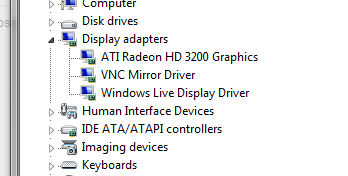
Härifrån bör det vara lätt att se vad ditt grafikkort är. Som ni ser har jag det ATI Radeon HD 3200, ATI ägs av AMD.
Låt oss bara kalla det här nästa steget en genväg. Högerklicka på namnet på ditt grafikkort och klicka på Uppdatera drivrutinsprogramvara .... Det bör ta upp följande.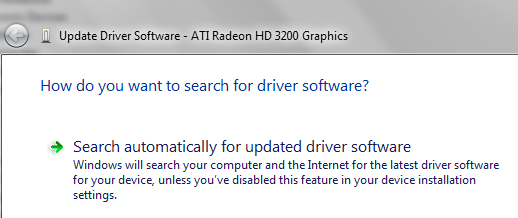
Det första alternativet som visas där är vad du vill klicka för att automatiskt söka online efter drivrutinuppdateringar. Om det uppdateras, fantastiskt. Gå vidare och följ igenom för att installera dem. Om inte får du följande meddelande.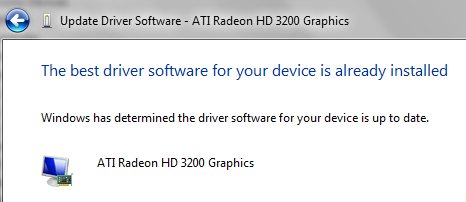
När det gäller den anteckningen om att vi inte litar på automatiserad programvara tidigare kommer vi dock inte att lyssna på Windows. Windows kan vara fel. Så nu när vi har kommit fram till vilken typ av grafikkort du har, låt oss fortsätta på vår strävan.
NVIDIA-kort
NVIDIAers kan helt enkelt klicka på den här länken: http://www.nvidia.com/Download/index.aspx? lang = en-us
Då ser du följande nära botten.
Alternativ 2 är vad du vill gå för här. Jag rekommenderar att du använder Internet Explorer när du kör den här automatiska kontrollen eftersom den tenderar att hantera ActiveX och webbläsarplugins lite bättre än de flesta webbläsare (överraskande). Det kan uppmana dig att installera en ActiveX-kontroll eller ta fram en programvaruinstallationsprompt. Gå igenom det. Det är säkert. Efteråt får du antingen en skärm som säger att du behöver uppdaterade drivrutiner eller att dina drivrutiner är uppdaterade eller att den automatiska kontrollen misslyckades.
Om den automatiska kontrollen misslyckades, rekommenderar jag starkt att du går tillbaka och vader igenom Alternativ 1, manuellt att välja ditt kort som ska uppdateras.
AMD-kort
Om du använder en AMD / ATI GPU, vill du gå hit: http://support.amd.com/us/gpudownload/Pages/index.aspx

Därifrån vill du försöka Upptäck och installera automatiskt (till höger sida). Återigen, vara på Internet Explorer medan du gör det. Känn dig säker att installera och köra alla meddelanden som dyker upp under processen eftersom webbläsarens insticksprogram måste veta vilket kort du använder. Om det lyckas får du höra att ditt kort är uppdaterat eller att det måste uppdateras, annars säger det att skanningen inte kunde slutföras.
I händelse av att skanningen misslyckas, gå tillbaka och följ deras femstegsprocess för att fastställa dina exakta bildkortdrivrutiner. Detta är det säkraste sättet att genomföra uppdateringen.
En sak som jag aldrig kommer att rekommendera är att du använder automatiserad programvara som SlimDrivers eller Driver Magician. Även i bästa tro känner dessa program inte ditt system lika bra som du gör. I värre fall är dessa program fyllda med spionprogram och adware som verkligen kan skada ditt system. Topp 8 Internetbedrägerier och bedrägerier genom hela tidenHär är flera vanliga exempel på online-bedrägerier för att hjälpa dig hitta internetbedrägerier och undvika att falla i fällor. Läs mer
Jag skulle rekommendera att du inte bara uppdaterar Google för dina drivrutiner. Hämta dem direkt från tillverkaren som jag har lagt fram för dig. Det är inte smart att lita på uppdateringar från that-one-official-driver-site.com, vet du?
Lycka till med att uppdatera visualiteten i ditt system och om du stöter på några problem, skjut en kommentar här.
Craig är webbentreprenör, marknadsförare och bloggare från Florida. Du kan hitta mer intressanta saker och hålla kontakten med honom på Facebook.


